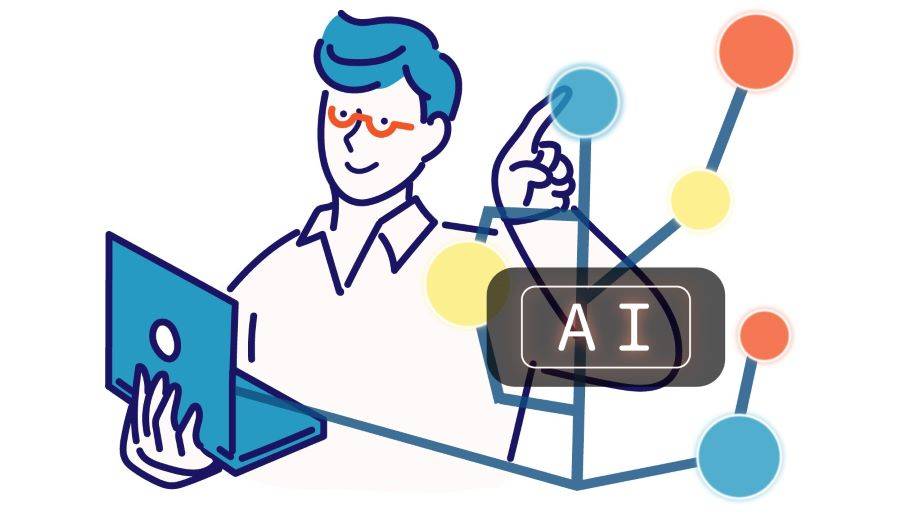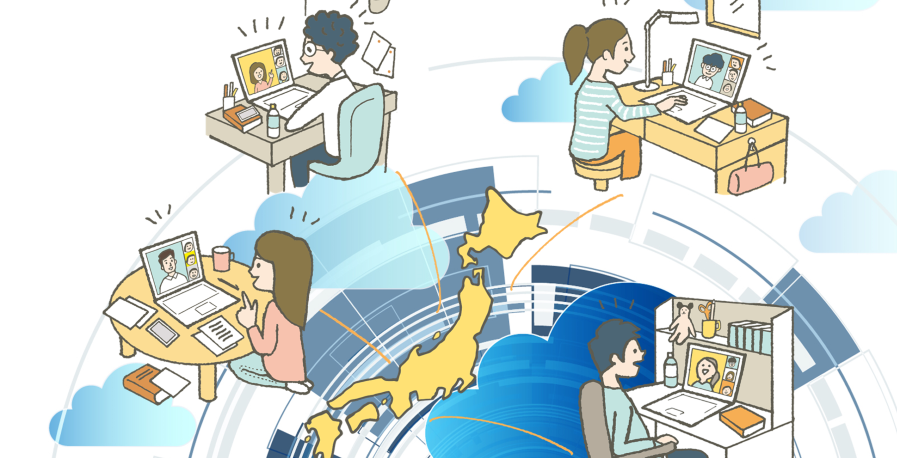
画像編集は使い易さが一番重要!パワポなら使い易さ抜群。
前回は、有料の画像編集ソフト・ツールを紹介しましたが…
- はっきり言って高い!
- 安くても操作性が悪い!
- 勉強しないと扱えない!
といったデメリットも。
Webデザインナーじゃなければ、そこまで機能も必要ない!
だけど、安いACeditorは、ネット環境にもよるけど無線で使うと動きが本当に悪いんです(泣)
ブロガーやアフィリエイターからすれば、速さと使いやすさと安さが肝心。
そんな願いを叶えてくれるのがパワーポイント!
そんなパワーポイントは本当に優秀です。
パワポで出来る画像編集機能を簡単に紹介していきます。
慣れもありますが、googleのスライドよりもおそらく使い易いです。
パワーポイントの画像編集機能の紹介

プレゼンをするのに活用されるマイクロソフトのパワーポイント。
実は、画像編集も簡単な動画作成もできちゃうんです。
今回は、画像編集機能について。
パワーポイントで出来る画像編集機能は、
- 背景の削除(切り抜き・切り取り)
- 明るさの調整・修正
- 色の変更
- アート効果(モザイク・ぼかし・モノクロなど)
- 透明度の調整
です。
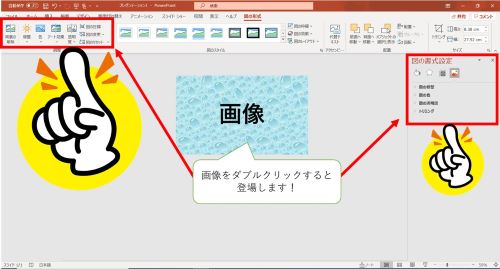
一番多用するのは、背景の削除ですね。
パワポの【背景の削除】機能は、不要な要素の削除が簡単にできます。
上の画像で言うと、上部の左端のアイコンですネ。
では、どんな画面になるのか見てみましょう。
パワポの【背景の削除】の使い方
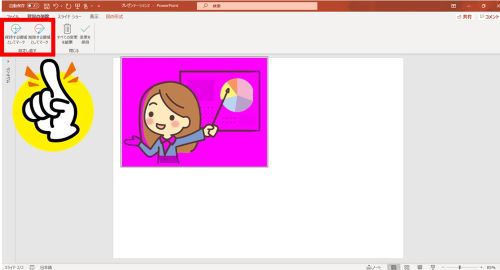
画像のように、【背景の削除】ボタンを押すと画像に紫の膜がかかります。
次に、
【保持する領域としてマークする】
【削除する領域としてマークする】
で残したい部分と消したい部分をドラッグ&ドロー、クリックを駆使して範囲を絞っていきます。
では、上の画像の指示棒の先が鼻の穴に入った画像を作ってみましょう♪

ざっとこんな感じです(笑)
綺麗に元あったグラフとかが消えているのがわかると思います。
ちなみに…少し影をつけたりもしています。
これは各種編集ボタンの右にある画像を選ぶだけで、ワンクリックで出来ちゃいます。
といってもあまり需要はないかもしれませんネ。
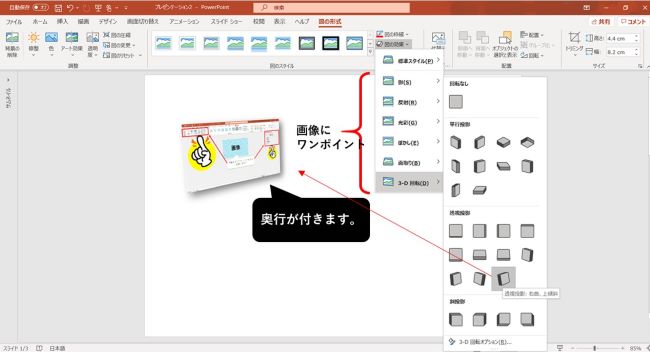
他にも…
- 図形の中に画像を埋めたり、
- マーカーペンで落書きをしたり、
- 画像に奥行・立体感を出したり、
などなど。
ちょっとした変化を加える機能ですが、パワポには備わっています。
もう、わざわざお金を払って画像編集ツールを購入する必要がないんです☆彡
画像編集はパワポで充分過ぎるッ!
無料で画像編集が出来る優秀なツールに『GIMP』というものもあります。
これはダウンロードタイプですが…
パソコンに落とすと容量が結構あるスペックの高いPCでも動きが重くなったりするので、あまりおすすめできません。
ただ、出来ることはフォトショップやイラストレーターとほぼ同じレベル。
慣れるまでには、かなり時間が掛かりますが…
そう考えるとパワーポイントの画像編集機能は、コスパ最高です☆彡
正直、Macのパソコンは使ったことがないので、Macユーザーの方には全く参考になりませんが…
でも最近思うことがあります。
✅デザインを本格的にするわけでもないのに、
✅プログラミングをガチでやっているわけでもないのに、
✅動画編集などをするわけでもないのに、
Macを使っている人が多くなってきているという事実。
はっきり言って無駄ですよね。
まさに、『宝の持ち腐れ』です。
高いし…
先のことを考えてMacにするなら、対応ツールが多いWindowsが絶対イイ。
そんなWindowsでは、パワーポイントで簡単な画像編集も動画作成も可能です。
Microsoftのツール達って、とことん活用してみると本当に優秀。
しかも定期的にアップグレードされるので、これからもどんどん機能が増えていくことでしょう。
Office信者にみんなでなりましょう☆彡
では。